在当今社交媒体时代,快手视频已经成为了许多人分享生活趣事、展示才华的平台之一,有时候视频内容并不够直观,需要添加字幕来增加观看体验。如何在快手视频上添加字幕呢?下面就来分享一下快手视频字幕添加的教程。通过简单的操作,你也可以让你的视频更加生动有趣,吸引更多的关注和点赞。让我们一起来学习如何为快手视频添加字幕吧!
快手视频字幕添加教程
操作方法:
1.解锁手机,进入手机桌面。点击打开快手应用。
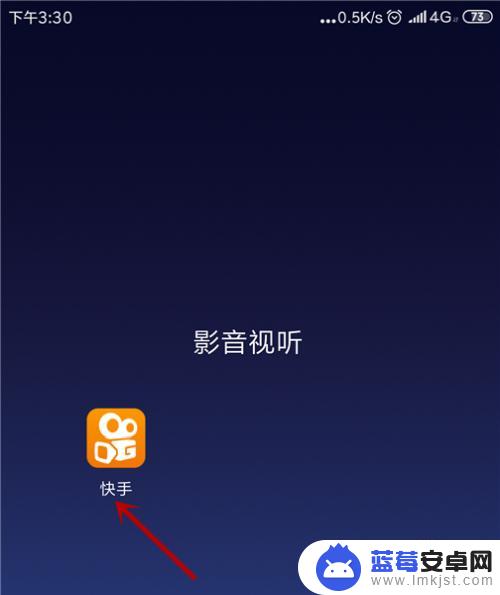
2.进入快手主界面,点击右上角【拍摄】选项。
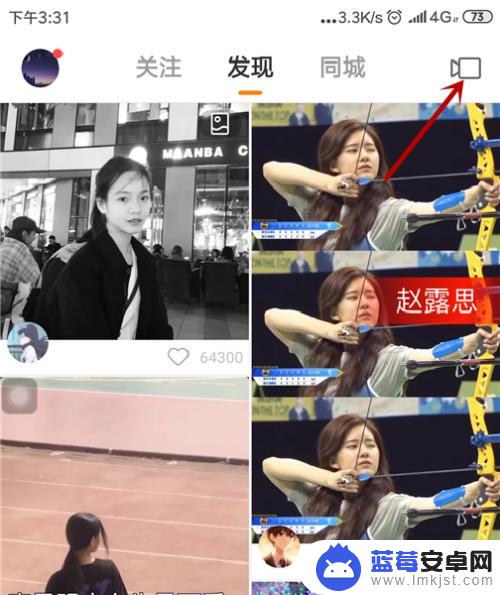
3.接着,在拍摄界面右下角,点击【相册】。
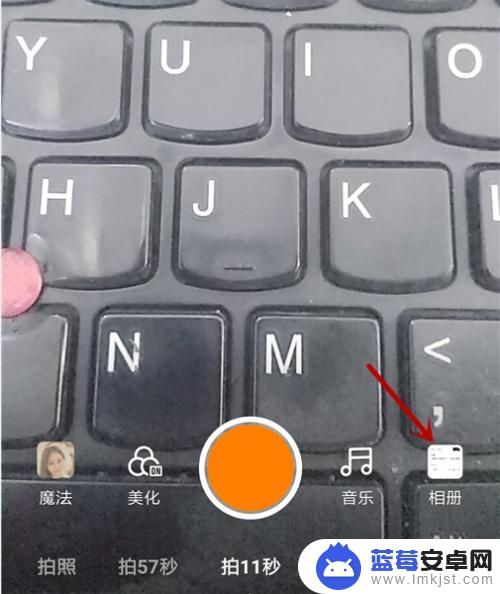
4.进入手机相册,选择视频。接着点击【下一步】选项。
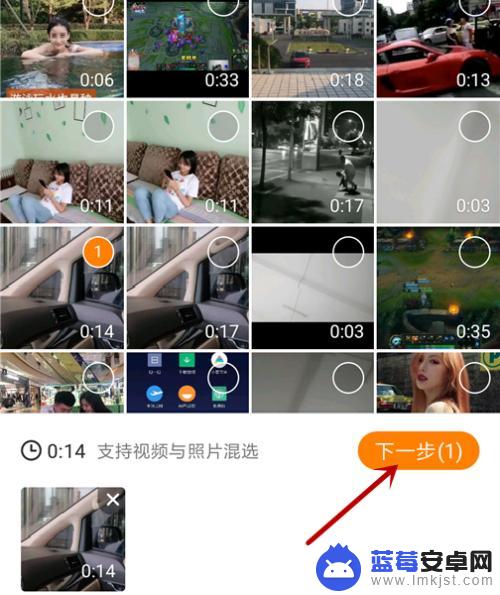
5.选好之后,在裁剪界面,继续点击【下一步】。
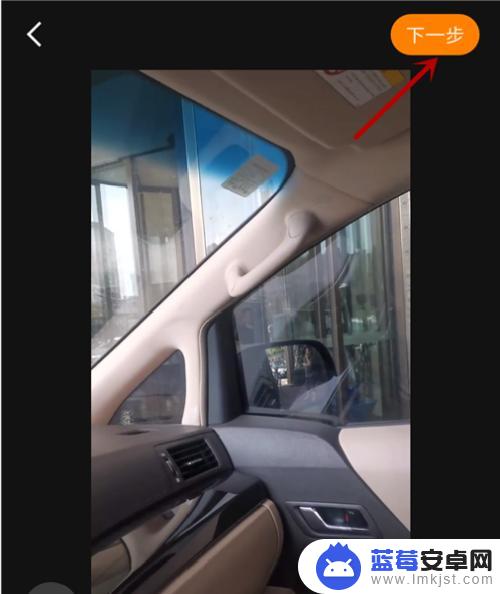
6.然后进入编辑界面,点击右侧的【文字】选项。
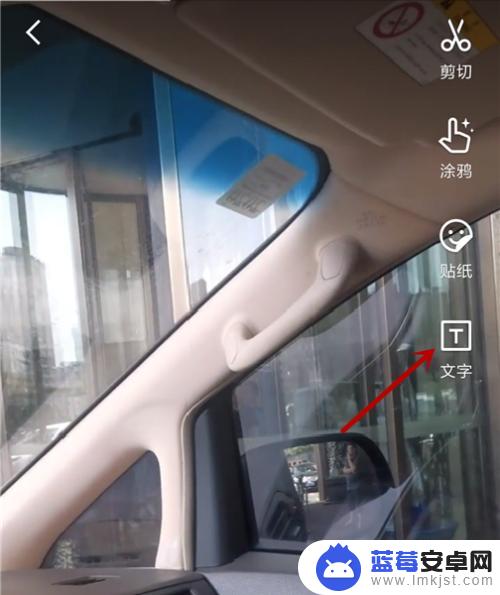
7.进入文字界面,选择文字输入的背景颜色和样式。
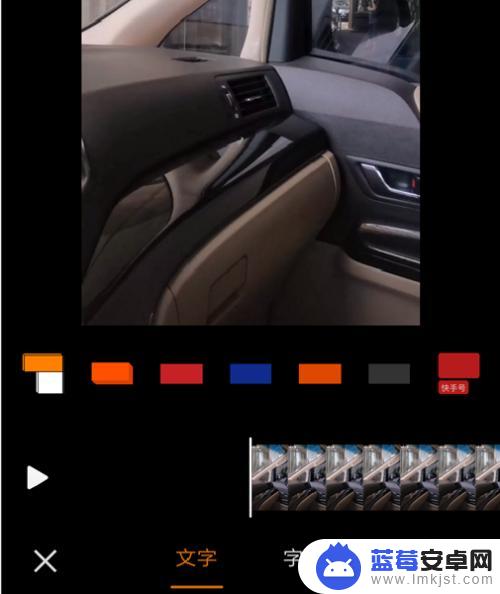
8.选好后,在下方输入字幕,点击【完成】选项。
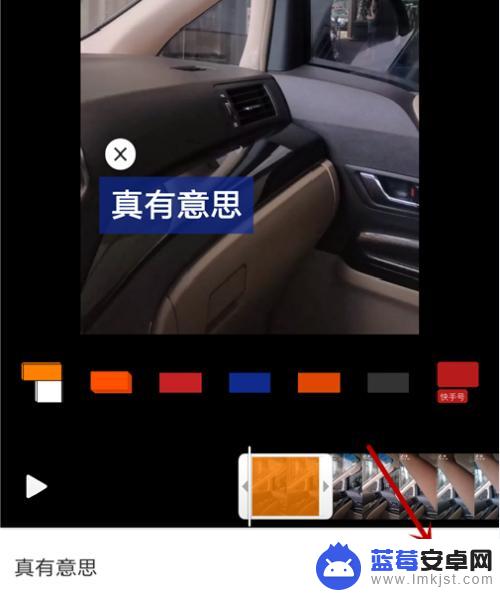
9.输入完字幕,点击右下角的【√】完成添加。
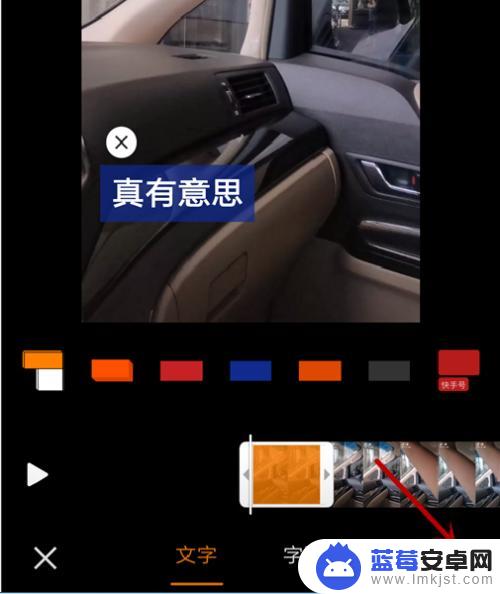
以上就是关于如何在手机快手视频中添加字幕的全部内容了,如果你遇到了相同的问题,可以按照小编提供的方法来解决。












